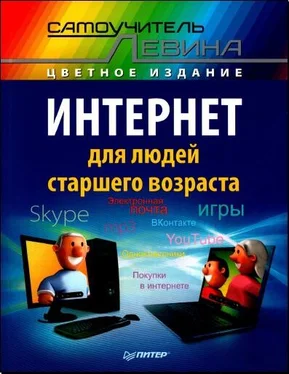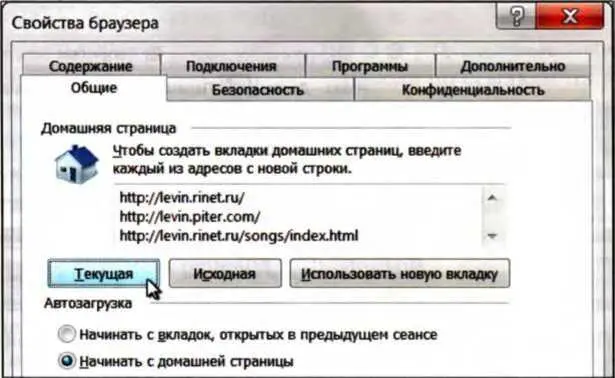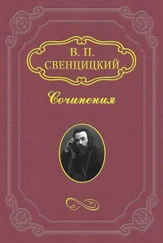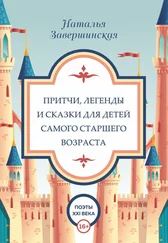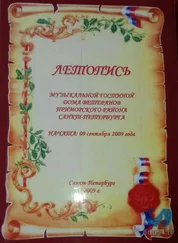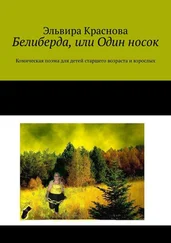Те же переводчики позволят ' ' перевести веб-страницу целиком. Ничего на ней не выделяйте -просто щелкните правой кнопкой мыши по пустому месту на странице (можно щелкать и по тексту, но только не по ссылке!) и запустите соответствующий переводчик. Тогда пе
ревод вам покажут на сайте интернет-переводчика. Интересно, что переходя по ссылкам на другие страницы сайта, вы и их будете получать уже в переведенном виде. Так можно свободно гулять по всему иностранному интернету, как по русскому. Правда, с изрядным китайским акцентом...
Поиск на веб-странице
Иногда требуется выполнить поиск не в интернете или по сайту, а по одной конкретной веб-странице. Например, это длинный-предлинный роман, в котором вы хотите найти место, на котором остановились в прошлый раз. Или на странице много колоночек с мелким текстом -сходу не разберешься!..
Откроем тогда меню Правка и запустим команду Найти на этой странице или же нажмем стандартную, во множестве программ встречающуюся комбинацию Ctrl-F (от слова Find - найти). Под адресной строкой появляется новый орган управления - горизонтальная поисковая панелька, такая, как на рисунке 65. В строке Найти вводим слово или часть слова, которую хотим отыскать на текущей странице. Браузер будет на ходу выделять контрастным цветным фоном все подходящие слова или части слова, так что все это будет хорошо видно, как говорится, невооруженным глазом. Кнопки Далее и Назад переносят нас

Рис. 65. Панель поиска на текущей странице: начало слова «головоломка» на данной странице встречается 16 раз
к следующему и предыдущему подходящему слову.
Найдя то, что искали, щелкнем по крестику на панели поиска (левее слова Найти), и панелька спрячется.
Но если в правой части строки вместо Соответствий: NN написано Соответствий не найдено, значит, мы попросили найти что-то такое, чего тут нет. Либо слово написали с ошибкой (повнимательнее посмотрим на то, что у нас написалось в строке Найти, и все исправим), либо мы просто не на тот сайт зашли.
Домашние страницы.
Сохранение сеанса
Задумаемся теперь вот над каким вопросом. Как бы сделать так, чтобы попадать на свои любимые сайты как можно проще и быстрее? Скажем, я каждый день просматриваю странички одних и тех же сайтов: новости, журналы, творчество интересных мне писателей, поэтов, журналистов. Как мне сделать, чтобы не пришлось на все эти сайты каждый раз переходить вручную, вводя их подчас непростые адреса?.. Чтобы браузер при своем включении сразу же открывал вкладки и загружал на них свежие новости?..
Для этого я должен назначить все эти сайты домашними страницами моего браузера. Открываю на вкладках все нужные мне сайты, расставляю их в нужном порядке (вкладки можно перетаскивать мышкой), а потом запускаю из меню Сервис команду Свойства браузера (или Свойства обозревателя). Попадаю в многостраничное окно настроек Internet Explorer (см. рис. 66). Мне в нем нужно только одно: щелкнуть на вкладке Общие по кнопке Текущая. Адреса всех открытых веб-страниц тут же попадут в списочек, останется только подтвердить свой выбор, щелкнув в самом низу

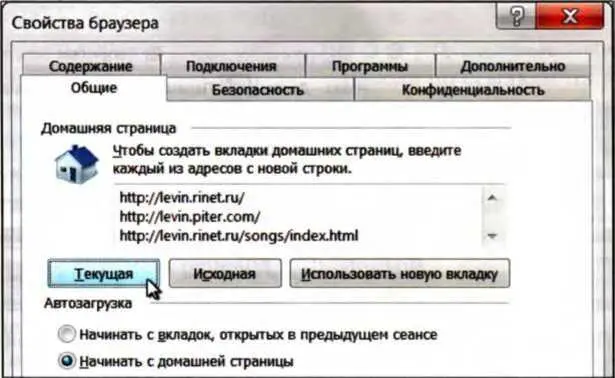
Рис. 66. Свойства обозревателя, страница Общие. Три веб-страницы станут домашними (стартовыми) страницами браузера
страницы по кнопке ОК. Вот теперь все эти сайты будут мне доступны сразу же -при запуске браузера.
На панели инструментов Internet Explorer есть кнопка-домик (^), которая позволит в любой момент попасть на домашние страницы. Когда вы по ней щелкаете, браузер создает несколько новых вкладок и на каждую загружает одну из ваших домашних страниц.
Новые версии ИЕ предлагают и другой, тоже весьма удобный способ работы с группами любимых сайтов. Включается он настройкой Начинать с вкладок, открытых в предыдущем сеансе (в нижней части рисунка 66). Тогда перед выключением браузер будет запоминать расположение вкладок и адреса страничек,которые у нас там были открыты. И при следующем включении все это восстановит.
Как сохранять адреса сайтов
Кроме самых важных и часто посещаемых сайтов бывают и такие, которые не предполагается делать домашними страницами и держать постоянно на виду, потому что нужны они не каждый день, а время от времени. Например, вам приходится раз в месяц вводить на сайте энергетической компании показания счетчика или оплачивать интернет на месяц вперед; время от времени вы посещаете интернет-магазин, где покупаете продукты с доставкой на дом или компьютерные игры для внуков, заходите в интернет-кинотеатр или интернетбиблиотеку.
Читать дальше